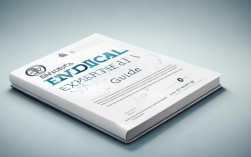考试照片的基本要求
在报名各类考试(如公务员考试、教师资格证、四六级、职业资格考试等)时,上传的照片需符合官方规定,否则可能导致审核失败,常见要求包括:
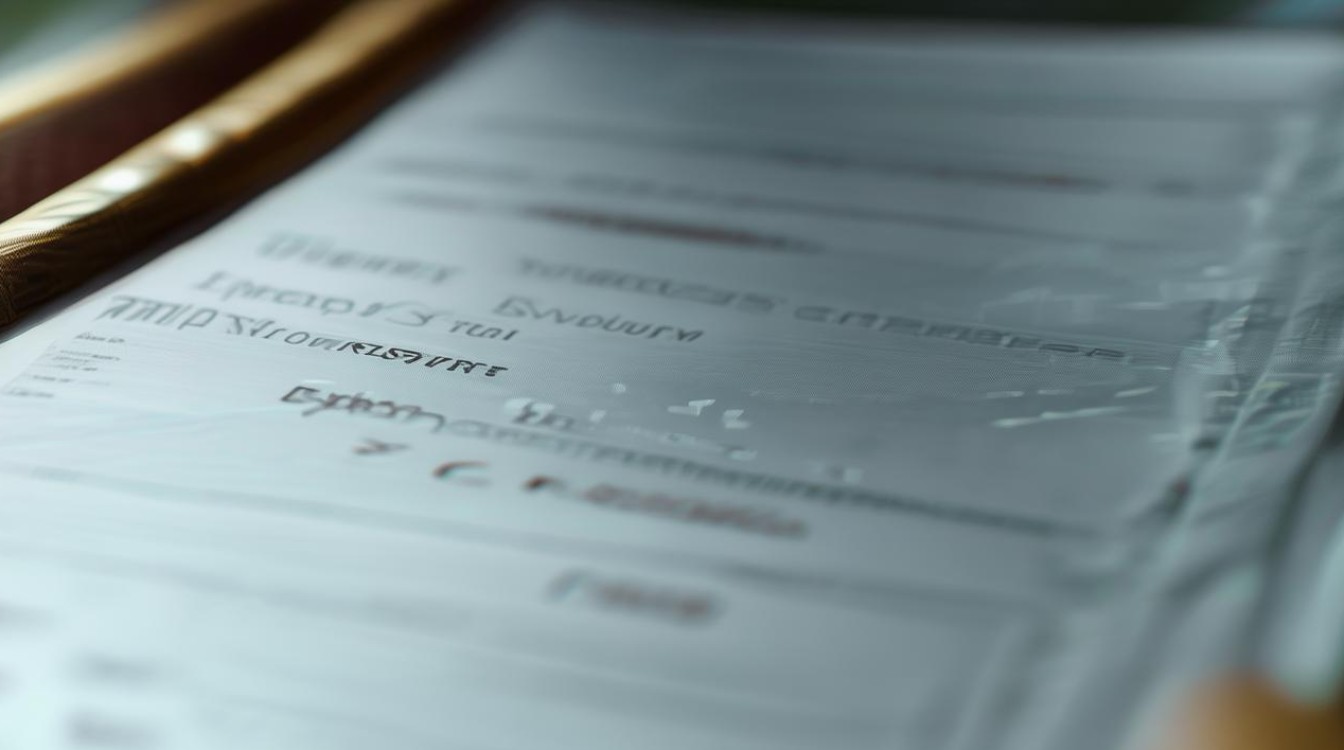
-
尺寸与比例
- 大多数考试要求照片为 近期免冠证件照,尺寸通常为 宽高比 3:4 或 2:3,具体像素要求可能不同(如 295×413、480×640 等)。
- 部分考试可能要求 1 寸(25mm×35mm)或 2 寸(35mm×49mm)。
-
背景颜色
- 白色、蓝色或红色 是常见背景色,具体要求以考试公告为准。
- 避免使用杂乱背景,确保人像清晰。
-
文件格式与大小
- 通常要求 JPG/JPEG 格式,部分考试可能接受 PNG。
- 文件大小一般 不超过 100KB~200KB,部分考试可能放宽至 500KB。
-
人像要求

- 正面免冠,五官清晰可见,不遮挡眉毛、耳朵。
- 不得佩戴眼镜(部分考试允许无反光眼镜)、帽子、头饰等。
- 表情自然,避免夸张动作或过度修图。
如何调整考试照片
方法 1:使用在线工具(免费)
适用于快速调整尺寸、背景、文件大小。
推荐工具:
- 考试报名官网推荐的工具(如“中国人事考试网照片处理器”)
- 第三方工具(如“证件照研究院”“改图鸭”)
操作步骤:
- 上传原始照片。
- 选择考试要求的尺寸(如“公务员考试 295×413”)。
- 调整背景色(如更换为纯白背景)。
- 压缩文件大小至符合要求。
- 下载处理后的照片并检查是否符合标准。
方法 2:使用 Photoshop(精准调整)
适用于需要更高精度调整的用户。

操作步骤:
- 裁剪尺寸:
- 打开照片,选择 “裁剪工具”,输入考试要求的宽高比(如 3:4)。
- 调整裁剪框,确保头部占比约 2/3。
- 更换背景:
- 使用 “快速选择工具” 或 “魔棒工具” 选中背景。
- 按 Delete 清除背景,填充新颜色(如纯白色 #FFFFFF)。
- 调整文件大小:
- 点击 “文件” → “导出” → “存储为 Web 所用格式”,调整品质至文件大小符合要求。
方法 3:手机 APP 处理
适用于无电脑的用户。
推荐 APP:
- “智能证件照”(支持自动抠图、换背景)
- “支付宝证件照”(免费生成标准尺寸)
操作步骤:
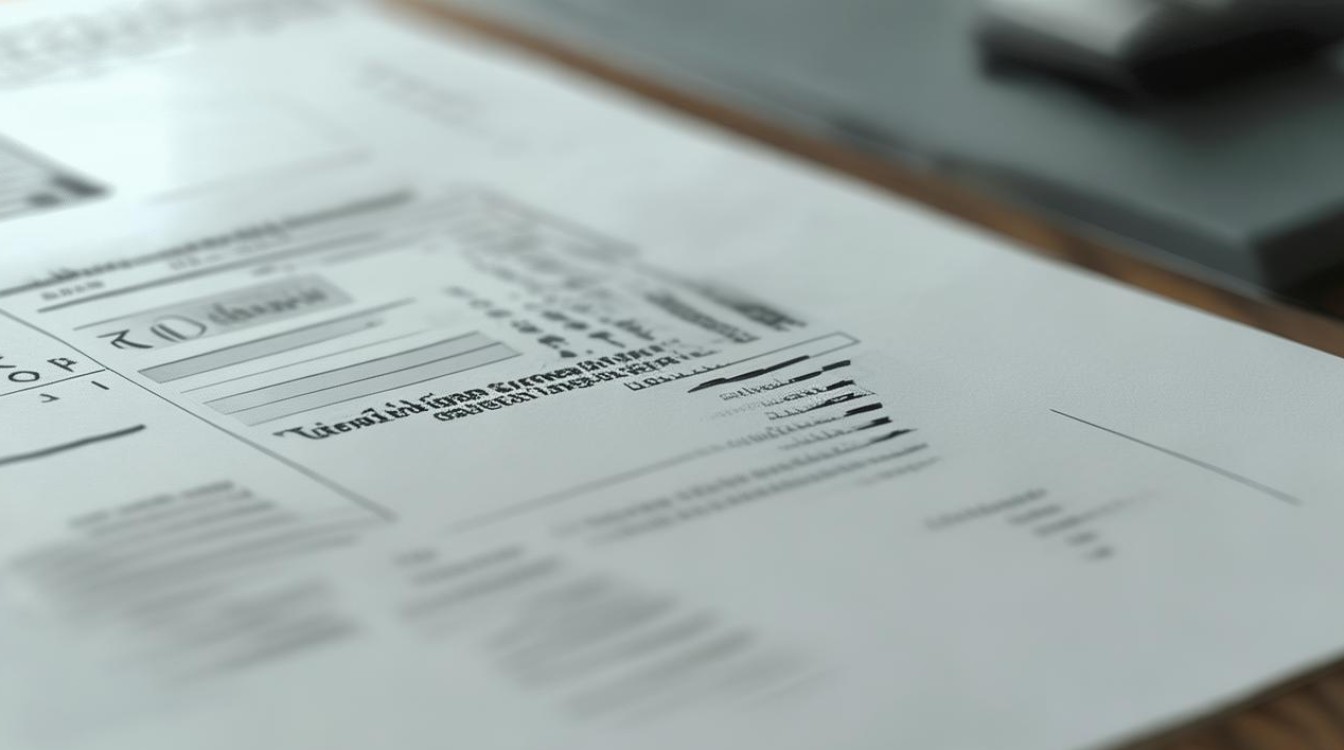
- 选择考试类型(如“教师资格证”)。
- 拍摄或上传照片,APP 自动调整尺寸和背景。
- 导出照片并检查是否符合要求。
常见问题解答
Q1:照片审核不通过的原因有哪些?
- 背景不符合要求(如非纯色、有阴影)。
- 人像模糊或过度修图(磨皮过度、五官不清晰)。
- 尺寸或比例错误(如头部过大或过小)。
- 文件格式或大小不符(如上传了 PNG 但要求 JPG)。
Q2:照片可以自拍吗?
- 可以,但需符合以下条件:
- 使用 纯色背景(如白墙)。
- 光线均匀,避免阴影或反光。
- 正面拍摄,避免仰拍或俯拍导致变形。
Q3:照片需要露耳朵吗?
- 多数考试要求露出双耳,尤其是公务员、教师资格证等。
- 若头发遮挡,可用发夹或后期轻微调整,但不得过度 PS。
注意事项
- 提前准备:避免临近截止日期匆忙处理,导致审核失败。
- 保留原图:方便多次调整或应对不同考试要求。
- 核对官方公告:不同考试可能有特殊要求(如“深色上衣”“不戴首饰”)。
引用说明:
- 本文参考了 中国人事考试网、教育部考试中心 等官方公告。
- 工具推荐基于用户实测,无商业推广。